电脑无法开机的原因及解决方法(揭示电脑无法开机的真正原因)
54
2025-05-22
在现代社会,平板电脑已经成为了人们日常生活中不可或缺的一部分。当我们将平板电脑连接到电脑,希望能够享受更加宽广的屏幕和更好的音质体验时,却有时会遇到没有声音的问题。面对这种情况,我们该如何应对呢?本文将详细探讨平板连线电脑无声音的原因及恢复声音的方法。
在开始解决问题之前,我们需要了解一些常见的平板连线电脑无声音的原因。这有助于我们有针对性地进行排查和修复。
1.1线材或接口问题
线材损坏:检查连线是否有物理损伤,如弯曲、折痕等。
连接不稳定:确保连接线已正确插入平板和电脑的接口。
1.2驱动程序问题
音频驱动过时:驱动程序不更新可能引起兼容性问题。
驱动程序冲突:新安装的软件或系统更新可能影响驱动程序。
1.3音频输出设置
音频输出设备设置错误:检查系统声音设置,确认输出设备是否正确。
静音或音量问题:检查平板和电脑上的音量是否被误设为静音或调节过低。
1.4系统问题
系统设置冲突:检查平板电脑和电脑的系统设置,看是否有冲突存在。
软件兼容性:某些软件可能不支持特定的音频输出方式。
了解了可能的原因后,我们就可以开始解决平板连线电脑没有声音的问题了。

2.1检查连线和接口
更换线材:使用其他音频线材尝试连接,排除线材损坏的可能性。
清洁接口:使用压缩空气或其他清洁工具,清洁平板和电脑的接口。
2.2更新和重新安装驱动程序
检查驱动更新:访问设备制造商的官方网站,查看并安装最新的驱动程序。
重新安装驱动:如果问题依旧,尝试卸载当前驱动程序后重新安装。
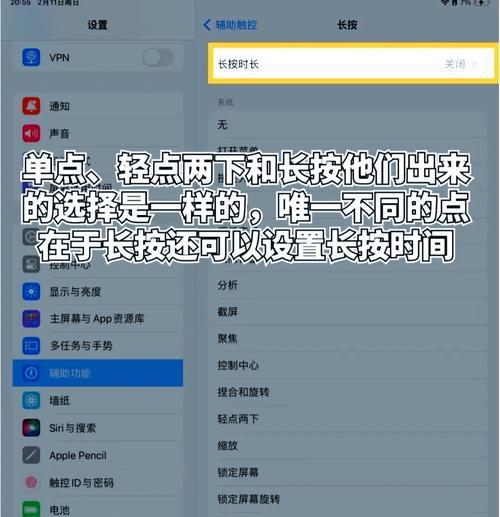
2.3调整音频输出设置
音频输出设备选择:在电脑的“声音”设置中,确保平板电脑被选为默认音频输出设备。
调整音量和静音设置:确保平板和电脑的音量均未被静音,并已适当调节音量大小。
2.4排查系统和软件设置
系统兼容性检查:检查平板电脑和电脑的系统兼容性设置,确认无误。
软件兼容性检查:确认所使用的软件支持平板与电脑的连线模式。
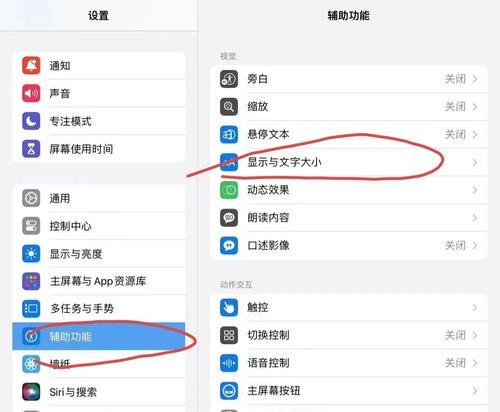
在解决了平板连线电脑无声音的问题之后,了解如何维护和预防此类问题的发生,也是非常重要的。
3.1定期检查连线与接口
保持连线完好:定期检查音频线材的完好性,避免长时间过度弯折。
清洁保养接口:定期清洁平板和电脑的音频接口,防止灰尘和污垢的积累。
3.2定期更新系统和驱动程序
系统更新:保持操作系统和相关软件的最新状态,以确保兼容性。
驱动程序更新:定期检查并更新音频驱动程序,防止过时驱动引起的问题。
3.3正确设置音频输出
默认输出设备:在连接平板和电脑之前,先设置好默认音频输出设备。
音量管理:保持平板和电脑音量适中,避免操作失误造成无声音。
通过上述步骤,您应该能够顺利解决平板连线电脑无声音的问题,并采取预防措施,避免未来发生类似问题。
综上所述,平板连线电脑无声音的原因多种多样,但只要按照正确的方法逐一排查和调整,恢复声音通常是可以实现的。同时,通过日常的维护和预防措施,可以有效避免此类问题的发生,享受高质量的多媒体体验。希望本文能够帮助您解决相关问题,愉快地享受连接带来的便利。
版权声明:本文内容由互联网用户自发贡献,该文观点仅代表作者本人。本站仅提供信息存储空间服务,不拥有所有权,不承担相关法律责任。如发现本站有涉嫌抄袭侵权/违法违规的内容, 请发送邮件至 3561739510@qq.com 举报,一经查实,本站将立刻删除。